XP win7系统下硬盘IDE模式安装后开启AHCI
怎样把已安装好的IDE硬盘模式改成AHCI模式 格式已整理 可直接下载打印
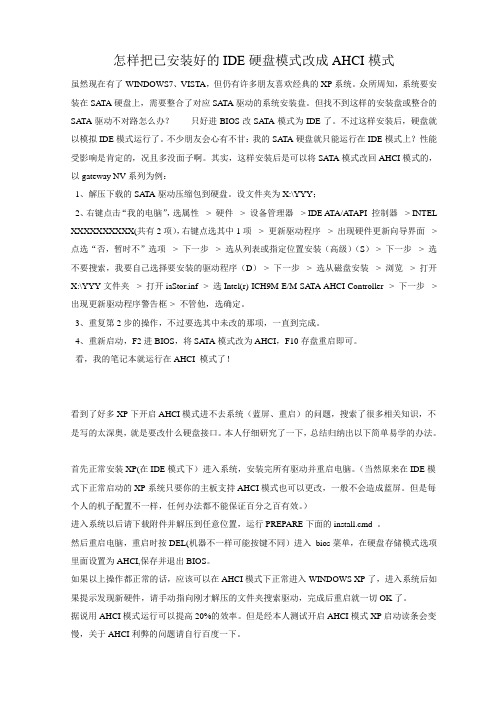
怎样把已安装好的IDE硬盘模式改成AHCI模式虽然现在有了WINDOWS7、VISTA,但仍有许多朋友喜欢经典的XP系统。
众所周知,系统要安装在SATA硬盘上,需要整合了对应SATA驱动的系统安装盘。
但找不到这样的安装盘或整合的SATA驱动不对路怎么办?------只好进BIOS改SATA模式为IDE了。
不过这样安装后,硬盘就以模拟IDE模式运行了。
不少朋友会心有不甘:我的SATA硬盘就只能运行在IDE模式上?性能受影响是肯定的,况且多没面子啊。
其实,这样安装后是可以将SATA模式改回AHCI模式的,以gateway NV系列为例:1、解压下载的SATA驱动压缩包到硬盘。
设文件夹为X:\YYY;2、右键点击“我的电脑”,选属性-> 硬件-> 设备管理器-> IDE A TA/ATAPI 控制器-> INTEL XXXXXXXXXX(共有2项),右键点选其中1项-> 更新驱动程序-> 出现硬件更新向导界面-> 点选“否,暂时不”选项-> 下一步-> 选从列表或指定位置安装(高级)(S)-> 下一步-> 选不要搜索,我要自己选择要安装的驱动程序(D)-> 下一步-> 选从磁盘安装-> 浏览-> 打开X:\YYY文件夹-> 打开iaStor.inf -> 选Intel(r) ICH9M-E/M SATA AHCI Controller -> 下一步-> 出现更新驱动程序警告框-> 不管他,选确定。
3、重复第2步的操作,不过要选其中未改的那项,一直到完成。
4、重新启动,F2进BIOS,将SATA模式改为AHCI,F10存盘重启即可。
看,我的笔记本就运行在AHCI 模式了!看到了好多XP下开启AHCI模式进不去系统(蓝屏、重启)的问题,搜索了很多相关知识,不是写的太深奥,就是要改什么硬盘接口。
XP系统下如何加载AHCI驱动
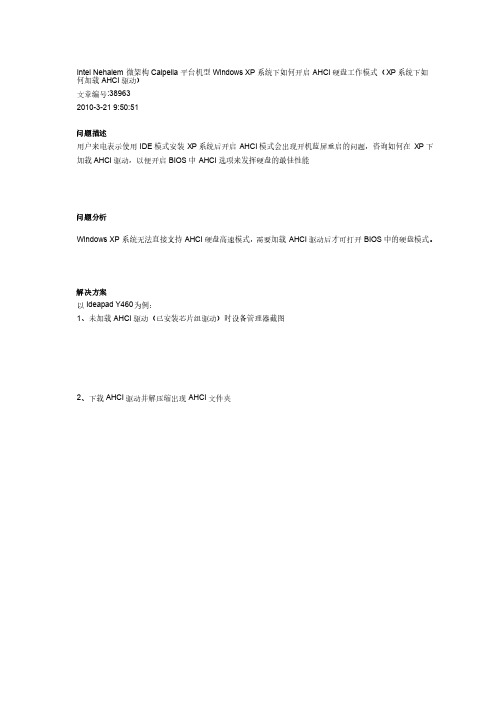
Intel Nehalem微架构Calpella平台机型Windows XP系统下如何开启AHCI硬盘工作模式(XP系统下如驱动)何加载AHCI驱动)文章编号:389632010-3-21 9:50:51问题描述用户来电表示使用IDE模式安装XP系统后开启AHCI模式会出现开机蓝屏重启的问题,咨询如何在XP下加载AHCI驱动,以便开启BIOS中AHCI选项来发挥硬盘的最佳性能问题分析Windows XP系统无法直接支持AHCI硬盘高速模式,需要加载AHCI驱动后才可打开BIOS中的硬盘模式。
解决方案为例:以Ideapad Y460为例:1、未加载AHCI驱动(已安装芯片组驱动)时设备管理器截图2、下载AHCI驱动并解压缩出现AHCI文件夹文件夹3、重新启动,修改BIOS下SATA工作模式为AHCI选项,以下修改硬盘模式方法为“AHCI”,有些则为Enabled 或Disabled(不同机型BIOS中硬盘模式修改位置及方法略有差别)4、进入系统启动完成时系统提示发现新硬件向导,点击“否,暂时不”,然后点击下一步,然后点击下一步5、选择“从列表或指定位置安装”后点击下一步后点击下一步6、指向路径:解压后的AHCI驱动根目录驱动根目录7、安装成功:单击完成即可、安装成功:单击完成即可8、出现重启提示,点击“是”重启计算机重启计算机9、下图为安装完成后设备管理器界面、下图为安装完成后设备管理器界面涉及lenovo机型Calpella平台机型(下载驱动见附加文档)平台机型(下载驱动见附加文档)ideapad:Y460,Y560,G460,V460昭阳:K26,K46关于AHCI介绍请参阅知识编号:28647。
(完整版)在IDE下装系统,修改注册表转为AHCI

在IDE下装系统,修改注册表转为AHCIWindows 7系统开启AHCI 提升硬盘性能如今的电脑系统中,硬盘的性能已经成为影响整机表现的最大瓶颈。
而在对配件要求较高的Windows7系统中,硬盘自然成为了需要优化的对象,而通过开启硬盘的AHCI模式,可以在一定程度上提升硬盘的性能。
在通常的情况下,硬盘在BIOS中默认为原生IDE模式,以获得最好的兼容性。
如果在此模式下安装了Windows7,再在BIOS中更改硬盘为AHCI模式,就无法进入系统,需要重新安装系统才行。
有没有办法不用重装系统,就打开硬盘的AHCI模式呢?当然有!小贴士:什么是硬盘的AHCI模式?AHCI是串行ATA高级主控接口的英文缩写,它是Intel所主导的一项技术,它允许存储驱动程序启用高级SATA功能,如本机命令队列(NCQ)和热插拔。
开启AHCI之后可以发挥SATA硬盘的潜在的性能,理论上大约可增加30%的硬盘读写速度。
STEP1:在点击开机菜单后,选择菜单中的“运行”栏目。
在运行栏目的输入框内键入“regedit”,回车即可打开注册表编辑器。
STEP2:打开注册表编辑器之后,进入“HKEY_LOCAL_MACH INESystemCurrentControlSetServicesM sahci”键值。
在右边窗口中双击名称为“Start”的项目,会弹出一个对话框,将默认的参数由3更改为0。
点击“确定”并且保存之后,重新启动电脑。
STEP3:重启电脑之后,进入BIOS,在“Integrated Peripherals”页面中,将“SATA RAID/AHCI Mode”更改为“AHCI”(不同BIOS选项名称会有细微差别)。
保存重启,进入系统后系统会自动安装AHCI的驱动程序。
安装好后系统会要求再次重启,重启之后,硬盘的AHCI模式就打开了。
win7系统下开启AHCI模式,提升机械硬盘性能,让硬盘更好的为咱服务!已补充AMD平台!
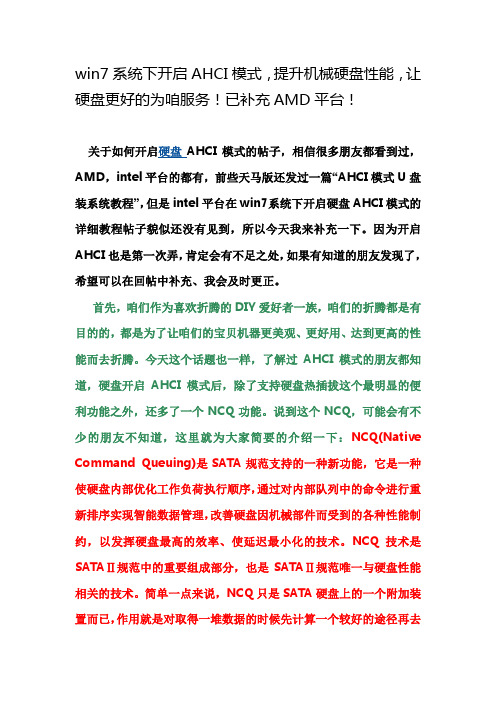
win7系统下开启AHCI模式,提升机械硬盘性能,让硬盘更好的为咱服务!已补充AMD平台!关于如何开启硬盘AHCI模式的帖子,相信很多朋友都看到过,AMD,intel平台的都有,前些天马版还发过一篇“AHCI模式U盘装系统教程”,但是intel平台在win7系统下开启硬盘AHCI模式的详细教程帖子貌似还没有见到,所以今天我来补充一下。
因为开启AHCI也是第一次弄,肯定会有不足之处,如果有知道的朋友发现了,希望可以在回帖中补充、我会及时更正。
首先,咱们作为喜欢折腾的DIY爱好者一族,咱们的折腾都是有目的的,都是为了让咱们的宝贝机器更美观、更好用、达到更高的性能而去折腾。
今天这个话题也一样,了解过AHCI模式的朋友都知道,硬盘开启AHCI模式后,除了支持硬盘热插拔这个最明显的便利功能之外,还多了一个NCQ功能。
说到这个NCQ,可能会有不少的朋友不知道,这里就为大家简要的介绍一下:NCQ(Native Command Queuing)是SATA规范支持的一种新功能,它是一种使硬盘内部优化工作负荷执行顺序,通过对内部队列中的命令进行重新排序实现智能数据管理,改善硬盘因机械部件而受到的各种性能制约,以发挥硬盘最高的效率、使延迟最小化的技术。
NCQ技术是SATAⅡ规范中的重要组成部分,也是SA TAⅡ规范唯一与硬盘性能相关的技术。
简单一点来说,NCQ只是SA TA硬盘上的一个附加装置而已,作用就是对取得一堆数据的时候先计算一个较好的途径再去拿而不是像IDE一样按部就班的一个一个拿。
所以,打开NCQ,磁盘读写的出错机会相对会降低很多,可以减少磁盘碎片的产生。
开启AHCI后,硬盘的持续读写性能会略微下降,但随机读写性能会提高一些。
通俗一点说就是拷贝一个大文件的速度会稍微降低。
但是拷贝大量小文件、软件启动、系统启动的速度会加快。
对硬盘的使用寿命会有好处。
硬盘有价数据无价,既然可以更好的保护硬盘,延长硬盘的寿命,又可以支持热插拔,可以减少磁盘碎片的产生,可以在在复制大量小文件以及软件启动和系统启动时减少一些时间,那我们为什么不去改善一下,让硬盘更好的为我们服务呢?====================================== =====分隔一下,马上开始=====================================在win7系统下开启AHCI模式首先需要更改注册表,具体操作方法:按下Windows键+R键输入“regedit”回车进入到注册表编辑器。
windows XP系统下如何开启AHCI硬盘工作模式(XP系统下如何加载AHCI驱动)
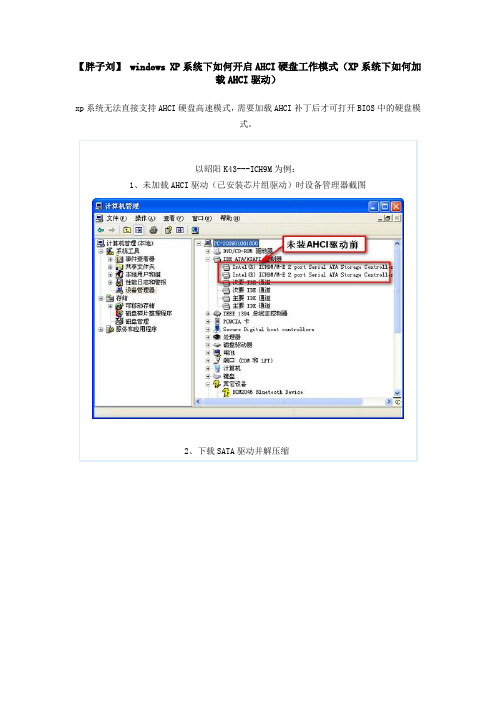
【胖子刘】 windows XP系统下如何开启AHCI硬盘工作模式(XP系统下如何加载AHCI驱动)xp系统无法直接支持AHCI硬盘高速模式,需要加载AHCI补丁后才可打开BIOS中的硬盘模式。
1:2:【胖子刘】 XP系统启动或运行速度突然变慢的案例分析本帖最后由 johnny_lao 于 2010-4-21 15:58 编辑有的朋友出现xp系统正常使用时突然速度很慢,甚至连播放影片都有卡声音的现象,查杀没有病毒,询问如何处理?问题分析硬盘的模式由DMA可能变成了PIO造成。
可以尝试1. 右键“我的电脑”选择“属性”,再选择“硬件”选项卡下的“设备管理器”:2. 展开“IDE ATA/ATAPI 控制器”节点;3. 双击您的“主要IDE控制器”;4. 点击“高级设置”,改为DMA即可走过路过不要错过回帖支持下~~!收藏分享【胖子刘】 win xp改装win 7后安装AHCI驱动失败的解决方案WIN XP 改装WIN 7后,如果BIOS里SATA模式为IDE时,在安装AHCI驱动时为出现以下提示:如果在BIOS里直接改成AHCI模式时,会出现蓝屏现像。
解决方案1.在BIOS里SATA模式为IDE的状态下,进入系统后在运行里输入regedit,打开注册表编辑器,依次打开注册表,修改HKEY_LOCAL_MACHINE\\SYSTEM\\ControlSet001\\services\\msahci 下的 start ,把3改为0,如图:2.重新启动,在BIOS里改成AHCI模式,进入系统后会发现新硬件,不用理会,直接安装AHCI驱动OK,安装完成后如图:【胖子刘】 windows XP启动黑屏windows XP进入系统后出现黑屏现象,此时屏幕上只有鼠标可见,并且可以移动,但无法做其它操作。
安全模式也出现同样问题,无法进入。
附加文档1:黑屏鼠标解决方案.doc附加文档2: XP_error.iso【胖子刘】 XP系统下无法正常连接无线ADSL Modem本帖最后由 johnny_lao 于 2010-4-21 15:44 编辑问题描述:用户称在XP操作系统下使用无线局域网卡连接无线ADSL Modem时,出现可以搜索到,但是无法连接,或者连接输入完密码后就马上自动断线的现象。
硬盘AHCI模式开启方法

硬盘AHCI模式开启方法时间:2011-01-06 15:07 来源:鲁大师下载作者:节能降温打印硬件检测(/help/hardsummary.htm)在通常的情况下,硬盘在BIOS中默认为原生IDE模式以获得最好的兼容性。
对配件要求较高的Windows7系统中,而通过开启硬盘AHCI模式,可以在一定程度上提升硬盘的性能表现。
如果在IDE模式下安装了Windows7,再在BIOS中更改硬盘为AHCI模式,就无法进入系统,需要重新安装系统才行。
有没有办法不用重装系统,就打开硬盘的AHCI模式呢?1、在点击开机菜单后,选择菜单中的“运行”栏目。
在运行栏目的输入框内键入“regedit”,回车即可打开注册表编辑器。
2、打开注册表编辑器之后,进入“HKEY_LOCAL_MACHINESystemCurrentControlSetServices Msahci”键值。
在右边窗口中双击名称为“Start”的项目,会弹出一个对话框,将默认的参数由3更改为0。
点击“确定”并且保存之后,重新启动电脑。
3、重启电脑之后,进入BIOS,在“Integrated Peripherals”页面中,将“SATA RAID/AHCI Mode”更改“AHCI”(不同BIOS选项名称会有细微差别)。
保存重启,进入系统后系统会自动安装AHCI的驱动程序。
安装好后系统会要求再次重启,重启之后,硬盘的AHCI模式就打开了。
硬盘在更改为AHCI模式之后,系统启动的速度变化不大。
不过在进行大文件拷贝时,速度由原来的60MB/S 提升到了71MB/S,性能提升约20%。
硬盘在Windwos7中的系统评分中,也由开始的5.9分提升到了6.5分。
由此可见硬盘开启AHCI之后,效果是不错的。
没有开启AHCI,在IDE模式下安装了Win 7的开启AHCI方法:1. 先去下载Intel Chipset Device Software driver (搜索下,很多的),然后安装这个驱动。
XP电脑如何开启硬盘AHCI模式

XP电脑如何开启硬盘AHCI模式
WindowsXP系统使用过程中,如果打开硬盘的AHCI模式,可让自己的XP电脑运行的更快,那么XP电脑如何开启硬盘AHCI模式?下面店铺就为大家带来了XP电脑开启硬盘AHCI模式的方法。
XP电脑开启硬盘AHCI模式方法
1、首先大家要在网上下载WinXP系统的AHCI驱动,下载解压AHCI驱动后,双击运转“Install.cmd”脚本可执行文件。
2、双击运转该顺序后,将弹出一个命令行界面。
此流程极为高速,普通1-2秒作用。
等候该窗口自动消失后,保管现在正在工作的内容和文档,然后重新启动计算机。
3、在开机自检Lenovo界面,继续按键盘的F2热键进入BIOS配置界面。
将Configuration下的SATA Mode的值修改为AHCI,留意:局部机型能够为SATA Controller Mode.。
4、当修改AHCI形式后,此时可按键盘的F10热键保管配置,挑选“YES”后回车,将自动重新启动计算机。
5、当重启进入xp系统桌面时,将自动弹出找到新硬件向导。
此时挑选“否,暂时不”选项后,点击“下一步”按钮。
也能够点击撤销按钮,直接装置IRST英特尔高速存储技术顺序。
6、挑选“从列表或指定位置装置”选项后,点击“下一步”按钮。
IDE模式安装的WIN7改AHCI

如今的电脑系统中,硬盘的性能已经成为影响整机表现的最大瓶颈。
而在对配件要求较高的Windows7系统中,硬盘自然成为了需要优化的对象,而通过开启硬盘的AHCI模式,可以在一定程度上提升硬盘的性能。
在通常的情况下,硬盘在BIOS中默认为原生IDE模式,以获得最好的兼容性。
如果在此模式下安装了Windows7,再在BIOS中更改硬盘为AHCI模式,就无法进入系统,需要重新安装系统才行。
有没有办法不用重装系统,就打开硬盘的AHCI模式呢?当然有!小贴士:什么是硬盘的AHCI模式?AHCI是串行ATA高级主控接口的英文缩写,它是Intel所主导的一项技术,它允许存储驱动程序启用高级SATA功能,如本机命令队列(NCQ)和热插拔。
开启AHCI之后可以发挥SATA硬盘的潜在的性能,理论上大约可增加30%的硬盘读写速度。
STEP1:在点击开机菜单后,选择菜单中的“运行”栏目。
在运行栏目的输入框内键入“regedit”,回车即可打开注册表编辑器。
输入“regedit”STEP2:打开注册表编辑器之后,进入“HKEY_LOCAL_MACHINESystemCurrentControlSetServicesMsahci”键值。
在右边窗口中双击名称为“Start”的项目,会弹出一个对话框,将默认的参数由3更改为0。
点击“确定”并且保存之后,重新启动电脑。
更改“Start”默认参数STEP3:重启电脑之后,进入BIOS,在“Integrated Peripherals”页面中,将“SATA RAID/AHCI Mode”更改为“AHCI”(不同BIOS选项名称会有细微差别)。
将“SATA RAID/AHCI Mode”更改为“AHCI”保存重启,进入系统后系统会自动安装AHCI的驱动程序。
安装好后系统会要求再次重启,重启之后,硬盘的AHCI模式就打开了。
硬盘评分提升到了6.5,性能提升约20%写在最后:硬盘在更改为AHCI模式之后,系统启动的速度变化不大。
XP系统下开启SATA硬盘的AHCI模式

XP系统下开启SATA硬盘的AHCI模式XP操作系统自身是不带SATA驱动程序,正常情况下是安装时按F6用软驱安装SATA驱动程序,但是现在大部份电脑都是不带软驱的,所以通常情况下先在BIOS中把SATA模式设为IDE兼容模式后安装XP系统。
下面就说说这种情况下安装XP后,怎样安装SATA驱动程序,以便硬盘在AHCI模式下运行。
第一步:下载驱动程序和Intel(R) Matrix Storage Manager:Intel公司的下载网页:点击进入下载页面,SATA驱动程序下载地址(f6flpy3289.zip,201KB,版本:8.9.0.1023),Intel(R) Matrix Storage Manager多国语言版(IATA89CD.exe,22.6MB,版本:8.9.0.1023)。
解压缩f6flpy3289.zip文件。
第二步:安装驱动程序:打开[设备管理器],找到IDE ATA/ATAPI控制器(如图1),选择下面的控制器,如图1中的[Intel(R) ICH9M/M-E 2 port Serial ATA Storage Controller],点击右键,选择[更新驱动程序]-[从列表或指定位置安装]-[不要搜索。
我要自己选择要安装的驱动程序]-[从磁盘安装],接着选择f6flpy3289.zip解压缩的目录,确认后显示如图2的界面,在图2显示的型号列表中选择和[设备管理器]对应的型号,本文就是选择[ICH9M-E/M]。
点击下一步完成安装后,根据提示重启电脑。
(图1)(图2)第三步:进BIOS,把SATA模式设为AHCI,进XP按提示安装驱动程序后,根据提示重启。
重启后,打开[设备管理器]可以看到IDE的控制器只剩1个了,而且会显示AHCI字样。
(如图3所示)。
如果因为选错SATA驱动程序或其它原因导致无法启动XP,请在启动时按F8选择[最后一次正确的配置]尝试启动。
(图3)第四步:安装Intel® Matrix Storage Manager:双击IATA89CD.exe文件,按提示操作即可。
在已安装好的xp上成功开启AHCI模式(AMD主板)

在已安装好的xp上成功开启AHCI模式(AMD主板)2010年03月05日星期五下午 07:23下面介绍一下步骤:1、在主板驱动中拷贝AHCI驱动,可以到驱动之家下载对应的!2、将ahcix86.sys复制到C:\windows\system32\drivers3、ahcix86.inf和ahcix86.cat复制到C:\windows\inf4、编辑Windows Registry Editor Version 5.00[HKEY_LOCAL_MACHINE\SYSTEM\CurrentControlSet\Control\CriticalDeviceDa tabase\pci#ven_1002&dev_4391]"Service"="ahcix86""ClassGUID"="{4D36E96A-E325-11CE-BFC1-08002BE10318}"[HKEY_LOCAL_MACHINE\SYSTEM\CurrentControlSet\Control\CriticalDeviceDa tabase\pci#ven_1002&dev_4393]"Service"="ahcix86""ClassGUID"="{4D36E96A-E325-11CE-BFC1-08002BE10318}"[HKEY_LOCAL_MACHINE\SYSTEM\CurrentControlSet\Services\ahcix86] "Type"=dword:00000001"Start"=dword:00000000"Group"="SCSI miniport""ErrorControl"=dword:00000001"ImagePath"="system32\\drivers\\ahcix86.sys""tag"=dword:00000019"DisplayName"="ATI AMD AHCI Controller"为reg文件5、将该文件导入注册表6、重启系统并进入bios开启AHCI模式。
Win7怎么开启AHCI模式
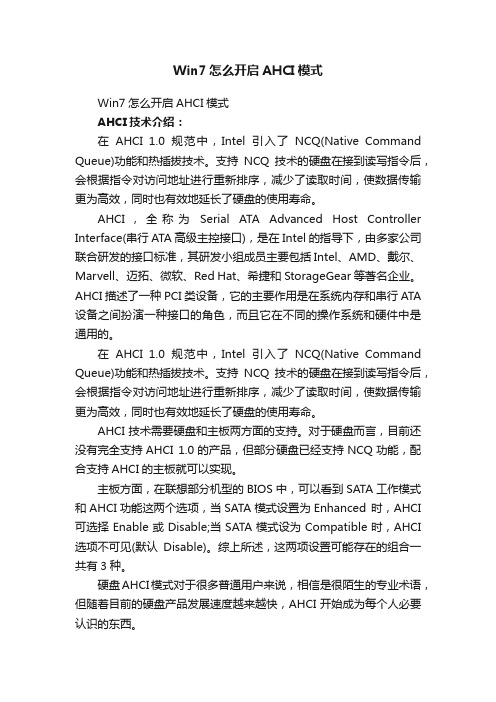
Win7怎么开启AHCI模式Win7怎么开启AHCI模式AHCI技术介绍:在AHCI 1.0规范中,Intel引入了NCQ(Native Command Queue)功能和热插拔技术。
支持NCQ技术的硬盘在接到读写指令后,会根据指令对访问地址进行重新排序,减少了读取时间,使数据传输更为高效,同时也有效地延长了硬盘的使用寿命。
AHCI,全称为Serial ATA Advanced Host Controller Interface(串行ATA高级主控接口),是在Intel的指导下,由多家公司联合研发的接口标准,其研发小组成员主要包括Intel、AMD、戴尔、Marvell、迈拓、微软、Red Hat、希捷和StorageGear等著名企业。
AHCI描述了一种PCI类设备,它的主要作用是在系统内存和串行ATA 设备之间扮演一种接口的角色,而且它在不同的操作系统和硬件中是通用的。
在AHCI 1.0规范中,Intel引入了NCQ(Native Command Queue)功能和热插拔技术。
支持NCQ技术的硬盘在接到读写指令后,会根据指令对访问地址进行重新排序,减少了读取时间,使数据传输更为高效,同时也有效地延长了硬盘的使用寿命。
AHCI技术需要硬盘和主板两方面的支持。
对于硬盘而言,目前还没有完全支持AHCI 1.0的产品,但部分硬盘已经支持NCQ功能,配合支持AHCI的主板就可以实现。
主板方面,在联想部分机型的BIOS中,可以看到SATA工作模式和AHCI功能这两个选项,当SATA模式设置为Enhanced 时,AHCI 可选择Enable或Disable;当SATA模式设为Compatible时,AHCI 选项不可见(默认Disable)。
综上所述,这两项设置可能存在的组合一共有3种。
硬盘AHCI模式对于很多普通用户来说,相信是很陌生的专业术语,但随着目前的硬盘产品发展速度越来越快,AHCI开始成为每个人必要认识的东西。
开启AHCI

按如上所述修改注册表并开启硬盘AHCI模式后,无需重新安装系统即可正常启动了。虽然电脑的启动速度不会有什么变化,但在复制大量文件时,可以看到有一定加速效果。
ቤተ መጻሕፍቲ ባይዱ
小结:
当然,大家在具体操作的时候也有几点需要注意的地方。
不同的主板进入BIOS的快捷键和BIOS中调节AHCI项的位置有所不同,大家可以阅读主板附带的使用手册来确认。
相信很多朋友都遇到安装Windows后,再在BIOS中去开启SATA硬盘的AHCI功能的话,就会出现无法启动的情况。我最近也在安装Windows7后去开启AHCI时遇到这样的问题,只有改回IDE模式后,系统才恢复正常。经过试验后发现如果是在IDE模式下安装了Windows系统,要在BIOS中将硬盘更改为AHCI模式的话,需要重新安装系统才行。那么有没有不用重装系统,即可以开启硬盘AHCI模式的办法呢?经过一番研究和咨询,终于找到以下办法。
3.在打开的“编辑DWORD值”对话框,将“数值数据”框中的值由3改为数字0(如上图2),单击“确定”按钮。
4.关闭“注册表编辑器”窗口并重新启动电脑。
5.重新启动电脑时进入BIOS设置界面,将硬盘更改为AHCI模式。例如,针对笔者电脑而言,启动电脑时按F1键进入BIOS,依次选择Devices→ATA Drives Setup→Configure SATA as→AHCI(如图3),最后按F10键保存并退出BIOS。
通常情况下,BIOS中默认启用的是硬盘的IDE模式,而AHCI是Advanced Host Controller Interface的缩写,意为进阶主机控制器介面,它是Intel所主导的一项技术,可以在一定程度上提升SATA硬盘的速度,建议打开。
在Windows Vista SP1及以后版本的系统中,在BIOS更改硬盘为AHCI模式后,系统会自动安装驱动程序。但是如果你用的是Vista SP1之前的操作系统,在启动电脑时就需要通过Windows系统的安装光盘手动加载AHCI的驱动了。如果没有Windows系统的安装光盘,请先改回IDE模式,启动电脑后下载并安装AHCI的驱动,然后再进入BIOS将硬盘更改为AHCI模式。
安装XP,vista,win7等系统时,IDE-AHCI的问题说明

安装XP,vista,win7等系统时,IDE/AHCI的问题说明来源:王晓龙的日志先解释下概念。
关于几种硬盘接口。
这里面有些知识,在学校都是接触过的,只是老师没有强调或者没有讲到。
下面的这四个介绍看看就可以了。
最常用的就是IDE和SATA接口了。
IDE(这里的IDE不是指集成开发环境)IDE的英文全称为“Integrated Drive Electronics”,即“电子集成驱动器”,它的本意是指把“硬盘控制器”与“盘体”集成在一起的硬盘驱动器。
把盘体与控制器集成在一起的做法减少了硬盘接口的电缆数目与长度,数据传输的可靠性得到了增强,硬盘制造起来变得更容易,因为硬盘生产厂商不需要再担心自己的硬盘是否与其它厂商生产的控制器兼容。
对用户而言,硬盘安装起来也更为方便。
IDE 这一接口技术从诞生至今就一直在不断发展,性能也不断的提高,其拥有的价格低廉、兼容性强的特点,为其造就了其它类型硬盘无法替代的地位。
IDE代表着硬盘的一种类型,但在实际的应用中,人们也习惯用IDE来称呼最早出现IDE类型硬盘ATA-1,这种类型的接口随着接口技术的发展已经被淘汰了,而其后发展分支出更多类型的硬盘接口,比如ATA、Ultra ATA、DMA、Ultra DMA等接口都属于IDE硬盘。
SATA使用SATA(Serial ATA)口的硬盘又叫串口硬盘,是未来PC机硬盘的趋势。
2001年,由Intel、APT、Dell、IBM、希捷、迈拓这几大厂商组成的Serial ATA委员会正式确立了Serial ATA 1.0规范,2002年,虽然串行ATA的相关设备还未正式上市,但Serial ATA委员会已抢先确立了Serial ATA 2.0规范。
Serial ATA采用串行连接方式,串行ATA总线使用嵌入式时钟信号,具备了更强的纠错能力,与以往相比其最大的区别在于能对传输指令(不仅仅是数据)进行检查,如果发现错误会自动矫正,这在很大程度上提高了数据传输的可靠性。
IDE模式下的xp转换成ACHI

IDE模式下的xp,转换为AHCI模式
首先要看他的分区文件是NTFS,如果是FAT 32转换后,硬盘性能会下降的,这点要注意的... 转换之前的硬盘模式是IDE:
我到联想的官方下载了AHCI的驱动(我同学电脑是联想 B450):
要记得这个文件,等下更新用到的
现在到设备管理器,进行更新硬盘的驱动,右击,接着点击"更新驱动程序"
更新步骤如下:
找到下载的AHCI驱动中的"iaAHCI.inf"
接着:
这个要注意怎么选哦...
选择好,点击"下一步"
选择"是"
更新完成...
点击"确定",启动电脑,
按F2(我同学这台电脑,是按F2,不同电脑有所不同),进入 BIOS设置硬盘为AHCI模式:
选"AHCI" ,回车,按F10保存退出...
可编辑看看设备管理器,高兴了,变为AHCI了,哈哈
.
精品文档,欢迎下载。
IDE模式装好Win7后开启SATA硬盘AHCI模式的方法【精品教程】

AHCI本质是一种PCI类设备,在系统内存总线和串行ATA设备内部逻辑之间扮演一种通用接口的角色(即它在不同的操作系统和硬件中是通用的)。这个类设备描述了一个含控制和状态区域、命令序列入口表的通用系统内存结构,每个命令表入口包含SATA设备编程信息,和一个指向(用于在设备和主机传输数据的)描述表的指针。
装完Win7后开启in7后,再到BIOS中开启SATA硬盘的AHCI功能时,会出现无法启动的情况,只有改回IDE(ATA)模式后,系统才恢复正常。而如果是在IDE模式下安装了Windows系统,要在BIOS中将硬盘更改为AHCI模式,就需要重新安装系统才行。这使得许多用户都出现重装的情况。
二、AHCI开启方法
1.单击“开始”→“运行”(或使用Win+R)→键入“regedit”→“确定”后→启动注册表编辑器→依次展开到[HKEY_LOCAL_MACHINE\SYSTEM\CurrentControlSet\services\msahci]分支。
2.在右侧双击“Start”→“编辑DWORD值”→将“数值数据”的键值由“3”改为“0”→单击“确定”。
5.重新启动系统后,即成功修改为AHCI接口标准。
通过以上介绍,相信大家都对不重装直接修改注册表让Win7开启SATA硬盘AHCI的方法有了一定的了解,当您在安装系统后而没有设置AHCI接口标准,则可以通过该方法进行修改,无需再重装系统。
3.关闭“注册表编辑器”窗口,并重新启动电脑。
4.系统启动时按住“F2”(根据电脑对应键而定)进入BIOS设置界面,将硬盘更改为“AHCI”模式,通常位置为:“Devices”→“ATA Drives Setup”→“Configure SATA as”→“AHCI”,完成后保存并退出BIOS。
XP下开启achi
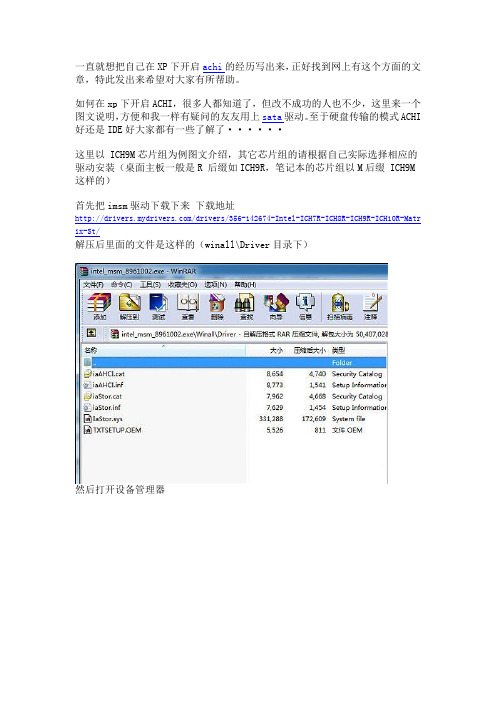
一直就想把自己在XP下开启achi的经历写出来,正好找到网上有这个方面的文章,特此发出来希望对大家有所帮助。
如何在xp下开启ACHI,很多人都知道了,但改不成功的人也不少,这里来一个图文说明,方便和我一样有疑问的友友用上sata驱动。
至于硬盘传输的模式ACHI 好还是IDE好大家都有一些了解了······
这里以 ICH9M芯片组为例图文介绍,其它芯片组的请根据自己实际选择相应的驱动安装(桌面主板一般是R 后缀如ICH9R,笔记本的芯片组以M后缀 ICH9M 这样的)
首先把imsm驱动下载下来下载地址
/drivers/356-142674-Intel-ICH7R-ICH8R-ICH9R-ICH10R-Matr ix-St/
解压后里面的文件是这样的(winall\Driver目录下)
然后打开设备管理器
右键点选ICH9M-E/M……(有2个,重复工作将两个都更新成ACHI驱动)
然后再点更新驱动程序
选择从列表或指定位置安装
选择自己安装驱动那一项
点从磁盘安装
从中查找到已经解压好的imsm文件,选择iaAHCI.inf那一项
选择(Intel(R) ICH9M-E/M SATA AHCI Controller)
接下来会提示重启,重启后开机按F2(不同机型视情况而定),进入bios,把IDE模式改为AHCI(各种主板不太相同,请参考说明书),
进入会自动安装主板上的硬件,光驱,IDE控制器之类……完成。
安装完成后最好再把开头下载下来的IMSM完整驱动再安装一次则更好。
下面的图是成功开启ACHI模式的图:。
装完XP系统后开启ACHI的方法

装完XP系统后开启ACHI的方法以IDE的方法安装好自做的XP SP3系统后,本想安装Intel Matrix Storage Manager,但却发现软件在BIOS开启模式时无法安装。
在网上找到了这种方法,经试验成功。
方法如下:1、下载Intel英特尔ICH7R/ICH8R/ICH9R/ICH10R系列南桥芯片组Matrix Storage Manager驱动最新官方正式版/drivers/237-95172-Intel-ICH7R-ICH8R-ICH9R-ICH10R-/ (这是8.6的版本,我用的是8.7的版本)2、下载后解压开,在运行或命令提示符中加-a 参数“STOR_allOS_8.6.0.1007_PV.exe -a”解压缩。
3、文件被解压缩在“C:\Program Files\Intel\Intel Matrix Storage Manager\”文件夹中。
其下的winall文件夹下有Driver和Driver64两个文件夹。
Driver就是32位系统需要的文件。
4、打开设备管理器,找到IDE ATA/ATPI 控制器,展开,找到Intel(R) ICH10……(如果有两个第5步要重复两次),右击,选择“更新驱动程序”。
5、在硬件更新向导选择从列表和指定位置安装,不要搜索,从磁盘安装,浏览到C:\Program Files\Intel\Intel Matrix Storage Manager\winall\Driver文件夹下。
选择” iaAHCI.inf ” 文件并打开,型号选择 Intel ICH10R SATA ACHI ,下一步,出现的警告对话框中再确定。
(注意:有两个要重装此操作)(其实这时出现了ICH10R以及ICH10D/DO。
我也不清楚。
直接选了ICH10R。
还请高手指点)(此处看南桥芯片正面的具体型号按照型号来选择安装就可以了!)6、重启进BIOS,把SATA模式从IDE转为ACHI,保存启动。
怎么开启win7的AHCI模式

怎么开启win7的AHCI模式
怎么开启win7的AHCI模式
怎么开启win7的AHCI模式?应该很多朋友在安装win7 64位旗舰版下载的时候都已经发现,在BIOS下开启硬盘中的ahci功能是无法启动系统的,只有重新改回IDE模式,这样才能让系统正常的启动。
下面店铺就教你开启win7的AHCI模式的`方法。
开启win7的AHCI模式的方法:
1.点击电脑左下角的开始菜单,然后输入regedit并单击回车。
2.打开电脑的注册表编辑器窗口之后,我们在左侧的菜单中依次展开HKEY_LOCAL_MACHINESYSTEM CurrentControlSetservicesmsahci,这样,在右边的窗口中我们就可以找到strat这个选项了。
3.双击上面找到的strat选项,会弹出一个编辑窗口,咱们直接将数值数据更改为0(电脑默认的数值应该是3),然后将基数更改为十六进制就可以了。
4.关闭注册表编辑器窗口,然后重启一下计算机,上述的设置就可以生效了。
5.我们在重启计算机的时候可以试试进入BIOS界面,然后将硬盘改为ahci模式,现在是不是发现已经可以正常进入系统了呢?。
- 1、下载文档前请自行甄别文档内容的完整性,平台不提供额外的编辑、内容补充、找答案等附加服务。
- 2、"仅部分预览"的文档,不可在线预览部分如存在完整性等问题,可反馈申请退款(可完整预览的文档不适用该条件!)。
- 3、如文档侵犯您的权益,请联系客服反馈,我们会尽快为您处理(人工客服工作时间:9:00-18:30)。
Vista win7系统下硬盘IDE模式安装后开启AHCI原来可以更简单
DE模式安装后开启AHCI的方法
什么是AHCI功能?
——AHCI 全名Advanced Host Controller Interface,中译:高级主机控制器介面,它是Intel 所主导的一项技术,可以发挥SATA 硬盘的潜在加速功能,大约可增加30%的硬碟读写速度。
下面跟Vista之家团队一起看下如何简单的开启硬盘的AHCI功能。
1.退出所有基于Windows 的程序。
2.单击“开始”,在“开始搜索”框中键入regedit,然后按Enter。
3.如果显示“用户帐户控制”对话框,请单击“继续”。
4.找到并单击下面的注册表子项:
HKEY_LOCAL_MACHINESystemCurrentControlSetServicesMsahci
5.在右窗格中,右键单击“名称”列中的“Start”,然后单击“修改”。
6.在“数值数据”框中,键入0,然后单击“确定”。
7.在“文件”菜单上,单击“退出”以关闭注册表编辑器。
8.重启Windows 系统将自动安装stat驱动。
重启过程进入BIOS设置成AHCI模式启动
第48章:魔术手法,简单三步IDE变身AHCI!
现在的笔记本电脑全都采用SATA硬盘,使用相应的AHCI模式,速度快,系统稳定性好。
只可惜,现在网上下载或者购买的系统光盘,XP系统基本上都是没有集成SATA驱动的系统,即使集成了也是过时的驱动,对于新的单芯片组系统也不适用。
没办法,只好自己制作集成AHCI驱动的XP系统盘。
确实,习惯了IDE模式下安装XP系统,对于在AHCI模式下安装系统总感觉那么别扭,就是不习惯!所以,很多朋友,至今还是使用IDE 模式下安装和使用XP。
如何将IDE模式的XP系统改为AHCI模式呢?重新安装太麻烦,直接更改最简单。
但是,直接更改成功率很低,绝大部分实验者都失败了。
我也实验过多次,也都以失败告终。
过去南北桥时代,有人专门制作了一个软件,运行这个软件后就能直接更改。
但这个软件对于现在的单芯片系统无效。
几经摸索,现在终于找到了一个最新软件,运行这个软件后,把IDE模式直接更改为AHCI模式成功率100%!
上图为IDE模式下硬盘控制器,下面开始更改:
更改前先到这里下载软件Intel_Hm55_AHCI-XP驱动.rar:
/file/f3d26f94ab。
文件只有几百KB,下载后解压缩待用。
第一步:在IDE模式XP系统运行文件夹里PREPARE下的install 文件:
第二步:重新启动计算机,自检完成后按F2进入BIOS,将模式改成AHCI,按F10保存退出。
系统自动重启进入XP系统:
第三步:启动进入系统后,会自动打开硬件向导,注意选择搜索驱动位置为系统附带驱动盘里的硬盘驱动,系统会自动选择安装。
安装完成后重启计算机即可:
就这样简单三步就把IDE模式改成了AHCI模式,您看,硬盘控制器已经改成了AHCI模式:
更改成功后,最好还要安装英特尔硬盘加速驱动(安装前要到网上下载安装NET Framework 3.0):
安装后重启计算机即可,在任务栏会有控制图标:
通过以上步骤,就可以使您的硬盘工作在最佳状态,硬盘运行又快又稳。
您不来试试?。
